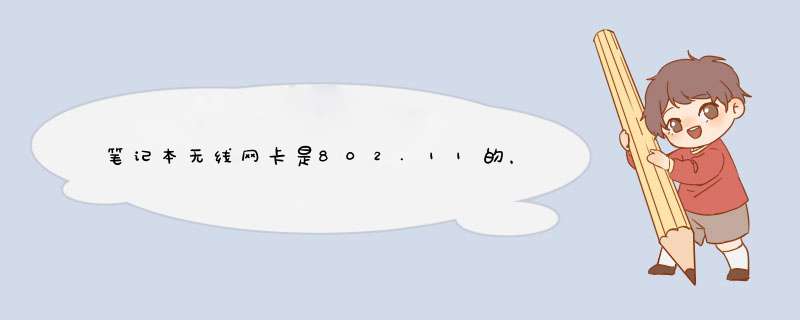
1、在Windows10系统桌面,右键点击桌面左下角的开始按钮 ,在d出菜单中选择“属性”菜单项。
2、在打开的系统属性窗口中,我们点击左侧的设备管理器快捷链接。
3、这时会打开设备管理器窗口,在这里找到网络适配器一项,展开网络适配器菜单后,就可以看到我们的网卡驱动程序
4、双击网卡驱动程序,打开网卡属性窗口,点击上面的“高级”标签。
5、在打开的窗口点击属性列表中的Speed &Duplex一项。
6、在右侧值下拉列表中选择100Mbps Full Duplex即可,最后点击确定按钮,重新启动电脑后网卡就以全双工模式来运行了。
1、该选项默认是Disabled (禁用)的。即便是打开一个普通的新网页(浏览器缓存中没有该网页的数据),就需要下载该网页中相关的素材(图标、图片、Flash、文字等等)。
2、这是网卡节能功能,就是一旦启用了节能模式,也能在低能耗的状态下保持连接速度(主要是给笔记本使用锂电池之时用的),如果使用电源适配器供电,完全可以将此项设置成禁用(Disable)。
3、这是要设置的网卡的MAC地址,对单机用户来说将值设置成不存在即可。如果是在局域网中使用,只要不跟其它电脑重复就行了。一般情况下也不需要设置,除非是共享上网的时候ISP绑定了网卡的MAC地址,则可以将其修改为绑定的MAC地址,就可以共享上网了。
4、Optimize For 项中有两个选择(CPU/Throughput),如果设置为CPU占用优化的话,网卡的速度会被限制,但CPU占用会很低。假如改为Throughput优化的话,网卡的性能才能完全发挥,但CPU的占用也会上升不少。 可以根据自己的电脑实际使用情况和CPU等设备来取舍、定夺。
5、只要设置自动即可。也有人设置自动会有问题,这是因为自动模式就高不就低,此时就要使用手动 *** 作,选择合适的模式了。这是因为使用自动模式或100M全双工模式,网卡和网线共有8个触点,只要有一个或几个触点接触不良,信号传输就会不稳定;
欢迎分享,转载请注明来源:内存溢出

 微信扫一扫
微信扫一扫
 支付宝扫一扫
支付宝扫一扫
评论列表(0条)